Cài mới hoàn toàn
Để cài mới hoàn thì bạn cần tạo bộ cài trên USB như hướng dẫn ở trên. Sau khi tạo bộ cài xong thì cần khởi động lại máy, nhấn giữ Alt trong quá trình khởi động và sau đó chọn phân vùng USB để bắt đầu.
1 - Nhấn chọn English sau đó nhấn mũi tên để bắt đầu cài đặt
2 - Chọn Disk Utility để format phân vùng Mac OS cũ và xoá OS cũ đi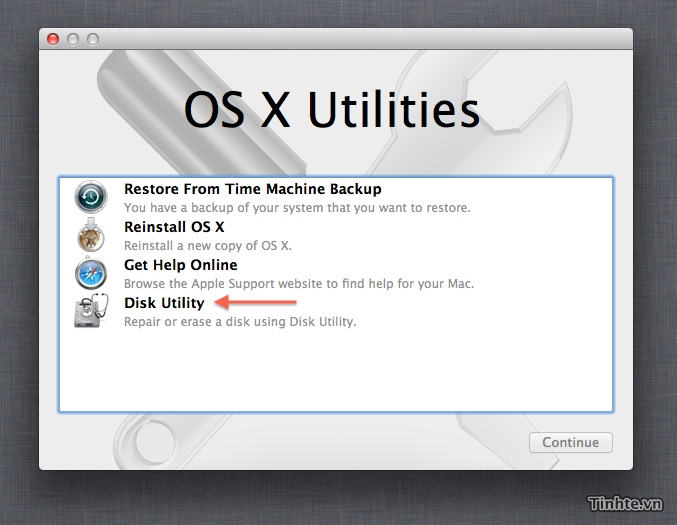
Chọn 3a hoặc 3b
3a - Nếu muốn xoá toàn bộ các phân vùng trong máy đi, để làm mới sau đó cài lại Windows và chia ổ Data sau thì chọn như hình dưới đây (Lưu ý: data và windows sẽ bị mất). Click vào tên ổ cứng ở dòng trên cùng -> chọn tab Partition -> chọn 1 partition -> Appy
Nếu máy bạn mới thay ổ cứng hoặc những máy Apple đang chạy Windows và muốn quay lại Mac OS. thì cần chọn thêm vào nút Option chọn stick vào lựa chọn đầu tiên (GUI ...)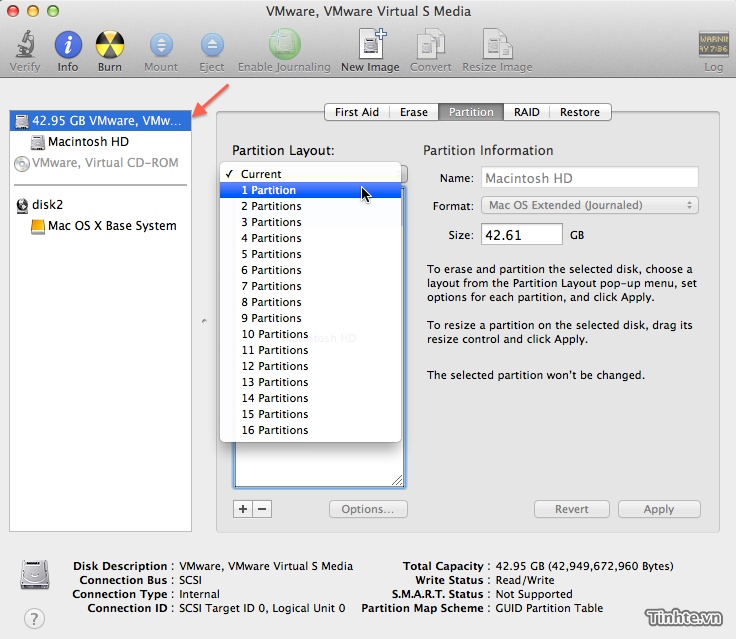
3b - Chỉ đơn giản là format phân vùng Mac OS hiện tại, data và windows không bị ảnh hưởng thì chọn như hình dưới: click vào phân vùng Mac OS -> chọn tab Erase -> Erase ...
4 - Sau khi đã xoá Mac OS cũ đi thì nhấn vào dấu tròn đỏ ở góc trên trái để thoát Disk Utility và tiếp theo là chọn Reinstall OS X để bắt đầu cài
5 - Các bước tiếp theo khá đơn giản và không phải suy nghĩ nhiều do đó mình chỉ để hình và không giải thích nhiều. Chọn Agree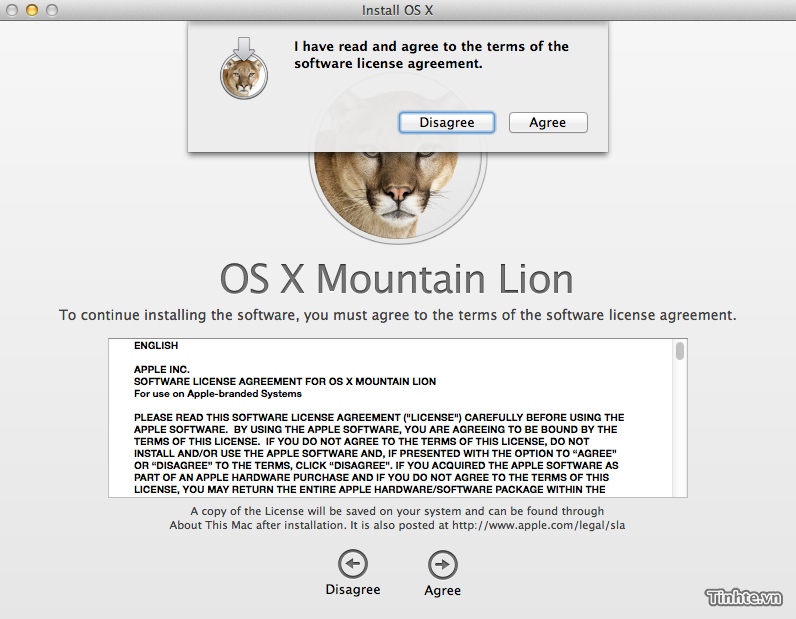
6 - Chọn đúng cái phân vùng Mac OS mà bạn vừa format
7 - Sau bước 6 thì máy sẽ tự cài Mac OS và mất khoảng 30 phút
8 - Nhớ chọn bàn phím U.S. Đây chỉ là layout bàn phím chứ không phải bộ gõ. Không cần quan tâm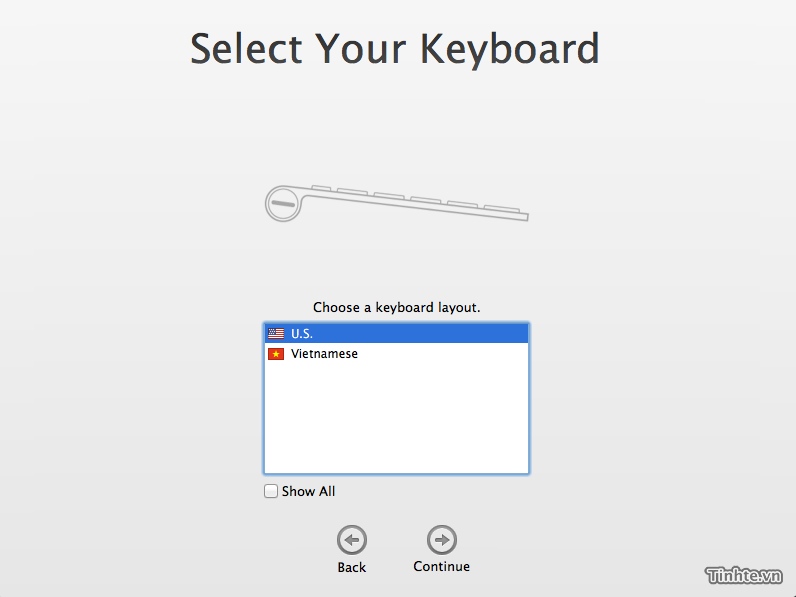
9 - Bạn có sao lưu data bằng Time Machine không? nếu có chọn From Another Disk, không thì chọn Not Now và nhấn Continue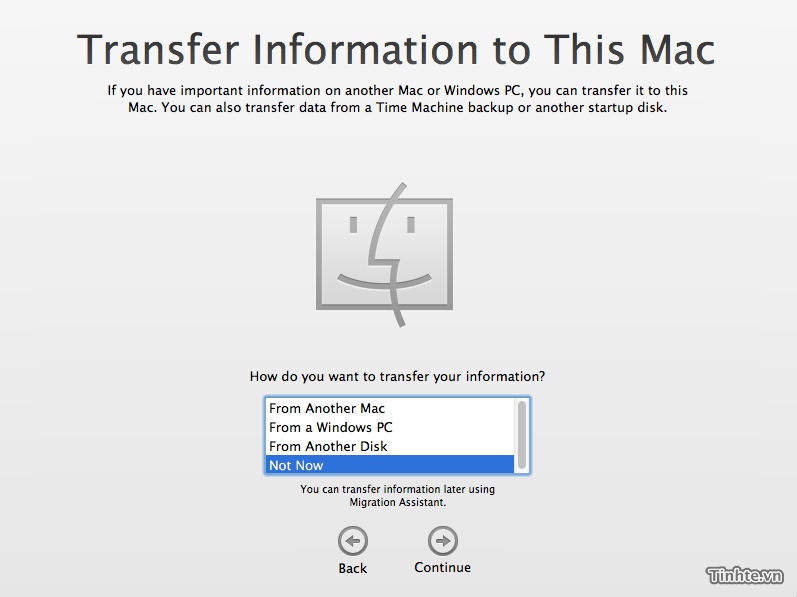
10 - Bật định vị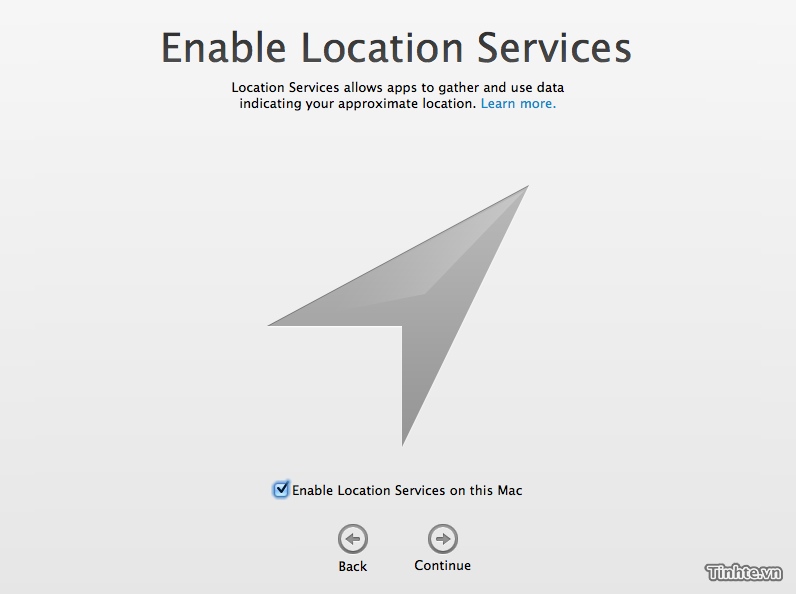
11 - Nhập Apple ID (tài khoản iTunes) của bạn vào, nếu không có nhấn Skip
12 - Agree
13 - Nếu ở bước 11 bạn có nhập tài khoản iTunes thì mới có bước 13 này. Lúc này máy muốn hỏi bạn có muốn dùng iCloud không?
14 - Bật tính năng Find My Mac (có 13 thì mới có 14)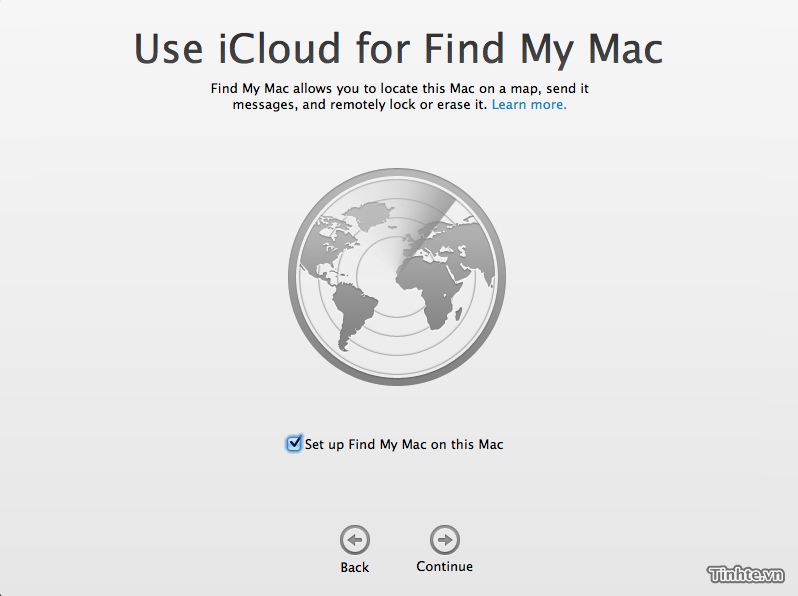
15 - Nhập tên bạn muốn dùng và mật khẩu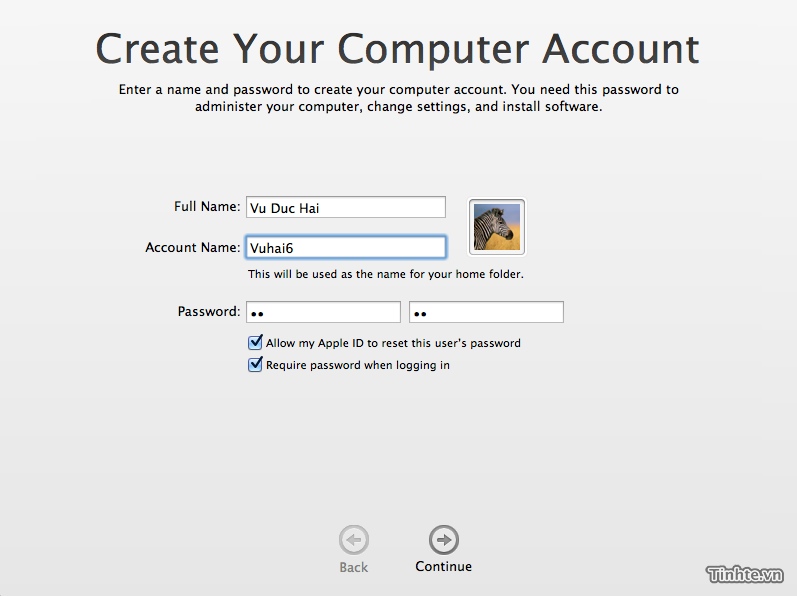
16 - Chọn vào VN
17 - Cứ Continue
18 - Xong rồi. Xin cảm ơn! Boyzvupro, kendy456, Lê Viết Nhật và 19 người khác thích nội dung này.
Boyzvupro, kendy456, Lê Viết Nhật và 19 người khác thích nội dung này.Update từ Mac OS 10.7 Lion
Nếu không muốn mất phần mềm cũng như những cài đặt thì bạn có thể lựa chọn cách này. Tuy nhiên như mình nói ở trên, có thể có lỗi vặt cũng như máy chạy không ổn định trong quá trình sử dụng (hên xui). Do đó vẫn ưu tiên lựa chọn cài mới hơn.
Update thì rất đơn giản, các bước lần lượt là:- chạy Software Update để chắc chắn máy đang chạy Mac OS 10.7.4 Lion
- Tải bộ cài, không cần tạo USB mà chỉ cần nhấp đúp để mount bộ cài ra
- Nhấn Install để bắt đầu và máy sẽ tự làm cho bạn các việc còn lại.
- Sau khi cài xong thì bắt đầu từ bước 7 giống như phần Cài mới hoàn toàn


Xin tư vấn mua macbook
Trả lờiXóaXin chào các bạn, mình đang có nhu cầu mua 1 em macbook, budget của mình tầm 20-25 mil, nhu cầu sử dụng thì chủ yếu dùng cho lập trình, photoshop và hi vọng với budget trên có thể edit video ở dạng vừa phải nhờ các bạn tư vấn dùm mình.
Mình có nhờ 1 bác trên tinhte mình tư vấn thì được recommend con macbook pro 2012 nhưng mà search giá cả trên mạng thì máy 2nd đã vượt qua budget của mình rồi
Mình ở Đà Nẵng và hoàn toàn mù tịt về những nơi bán hàng uy tín ở đây nên mong bác tư vấn thêm cho mình những nơi bán uy tín.
Mình xin cảm ơn ạ.
cai osx len pc
www.caimac.net/cai-mac-os-cho-pc-laptop/
Đăng nhận xét